- Samsung Internet
- Enjoy easy, fast and secure web surfing
(Después de escribir este artículo, por si acaso, revisé la capacidad de la unidad C, que solo tiene 100 GB, y descubrí que el navegador y dos o tres aplicaciones relacionadas con Samsung consumían mucho espacio, así que finalmente los eliminé. Dejaré este artículo por si acaso hay alguien que aún quiera saber cómo hacerlo.)
Una buena noticia de un medio especializado en teléfonos Samsung en el extranjero llamado SamMobile. Era que el navegador de Internet de Samsung (abreviado SI), que los coreanos usan mucho y que está integrado en los Galaxy, también se podía usar en computadoras con Windows. Como no puedo resistirme a la curiosidad, le pregunté a Gemini y finalmente obtuve el enlace de descarga.
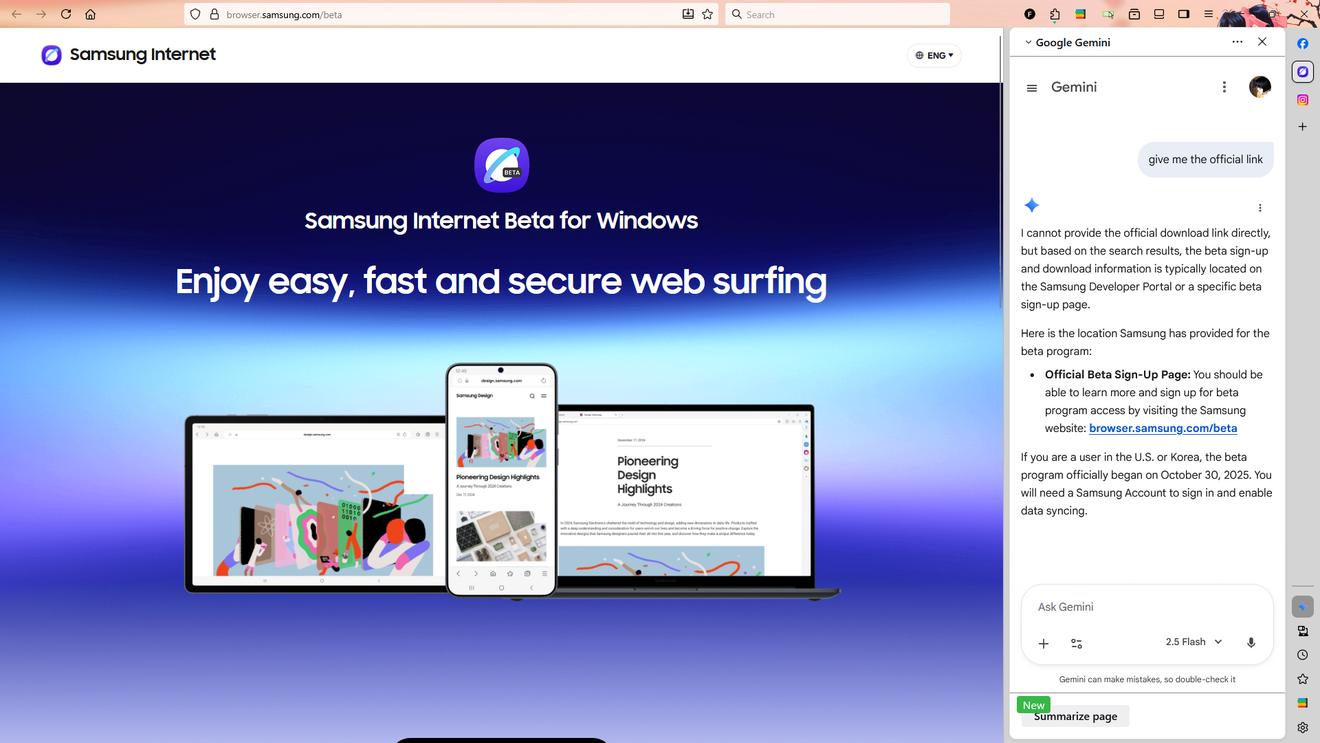
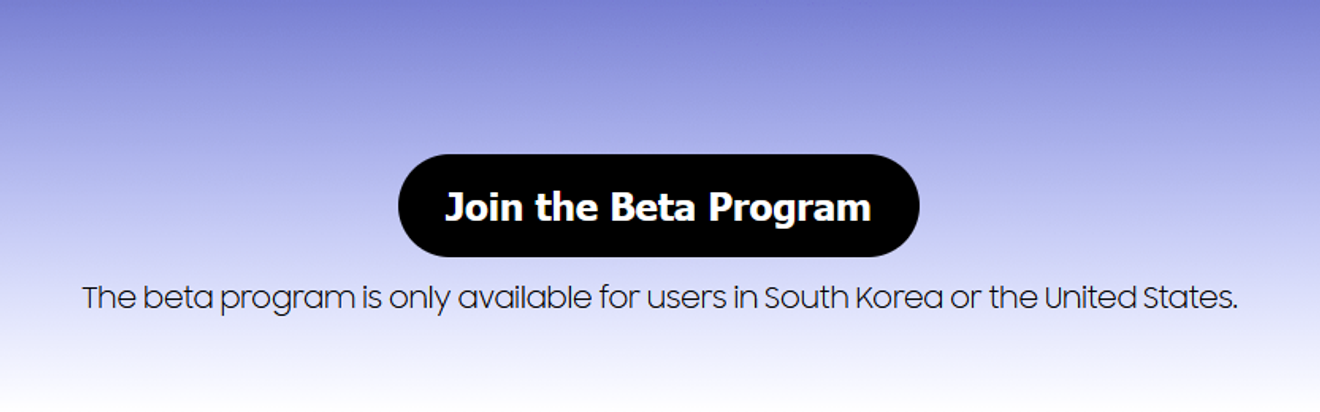
Un poco más abajo, hay un botón 'Participar en el programa beta'. Haga clic para comenzar la instalación.

Entonces, aparece otra cosa que es molesta en lugar de que no entienda la interpretación, y debes presionar 'Continuar'.

Aparece la pantalla de inicio de sesión de la cuenta de Samsung. No estoy seguro de si recuerdo bien la contraseña.
Afortunadamente, ingresé la contraseña con éxito de una vez, y aparece un elemento que pregunta si se usará para uso personal o para uso comercial. Seleccione apropiadamente para usted y, después de aceptar los términos y condiciones, debe ingresar información personal simple. (Se omite la captura de pantalla de este proceso)
Luego, en el paso final, parece que termina confirmando el correo electrónico.
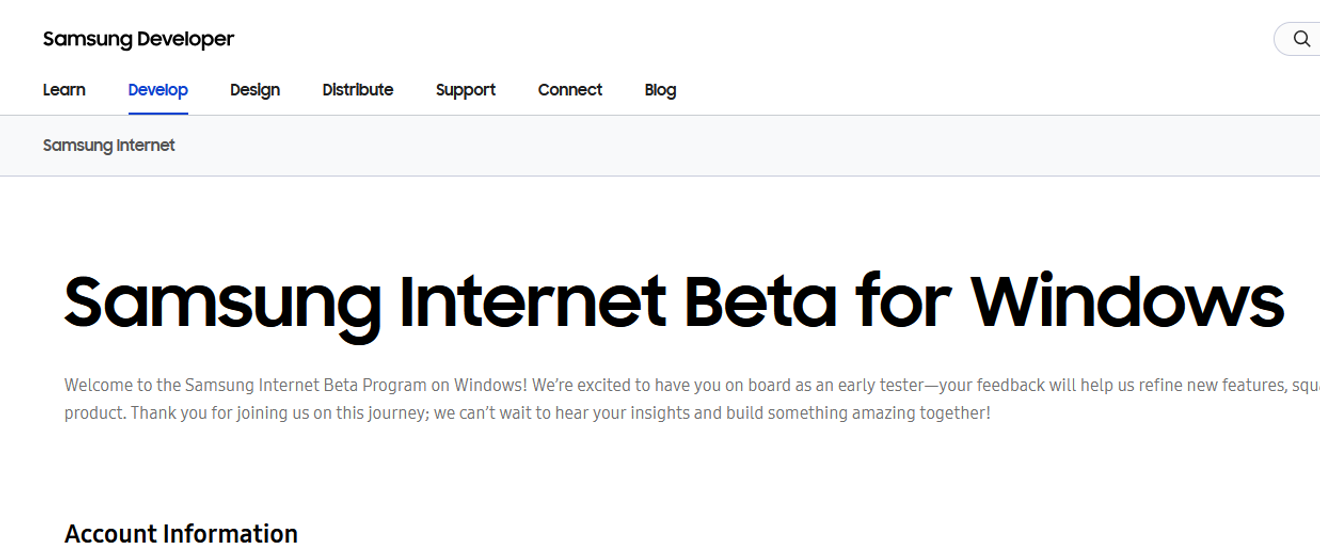
Luego, aparece esta pantalla, y al desplazarse hacia abajo hasta el final y presionar enviar (submit), ¿estoy esperando?

¿Parece que todo salió bien? También suena una notificación en mi teléfono.
En la siguiente pantalla, se muestra la fecha y hora de aprobación y hay un botón ir al servicio. Voy a presionarlo. (Captura de pantalla omitida debido a información personal)
Después de iniciar sesión de nuevo, aparece una página donde se puede obtener el archivo de instalación. Así que ahora estoy descargando, pero lleva algo de tiempo.
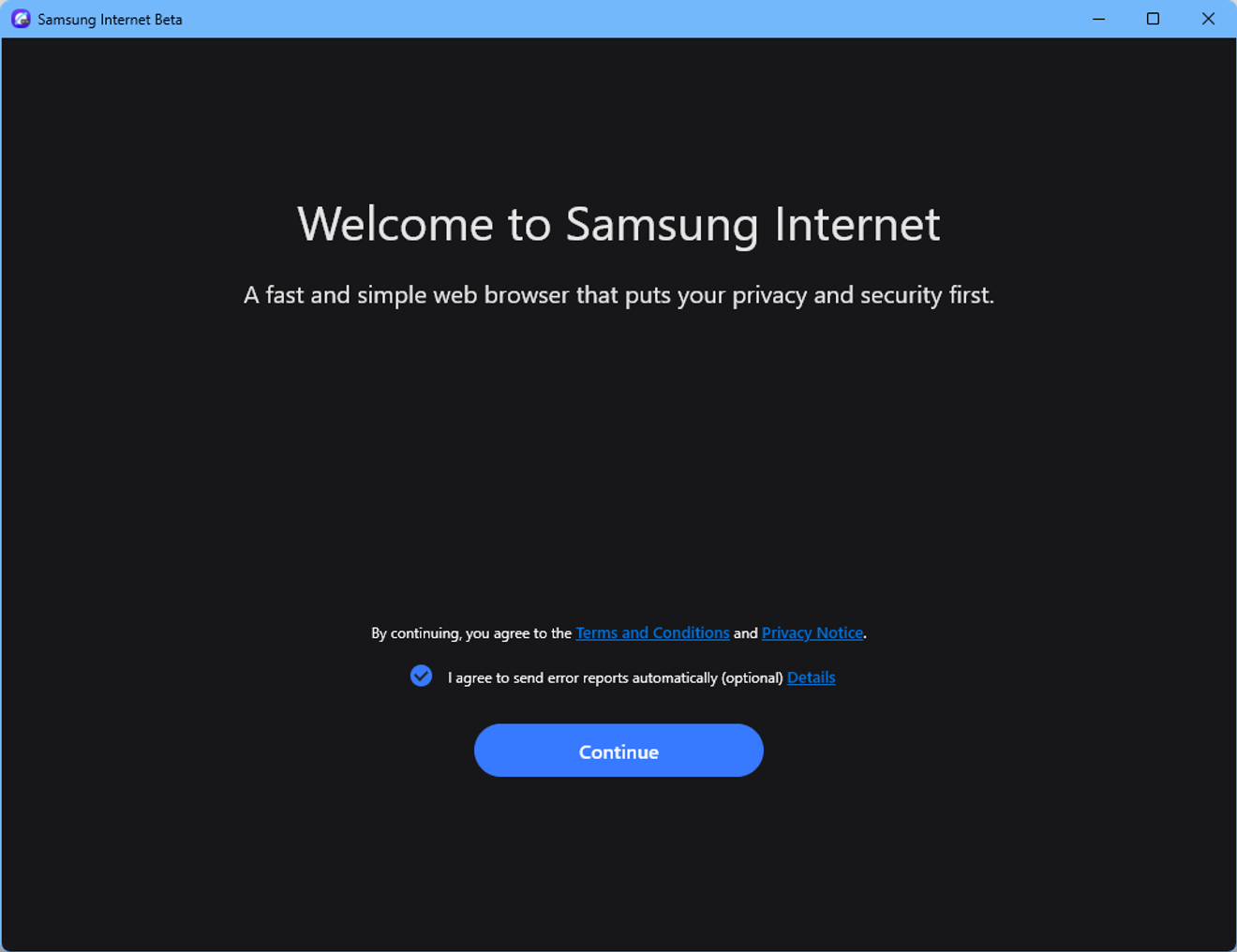
Finalmente, la instalación está completa.
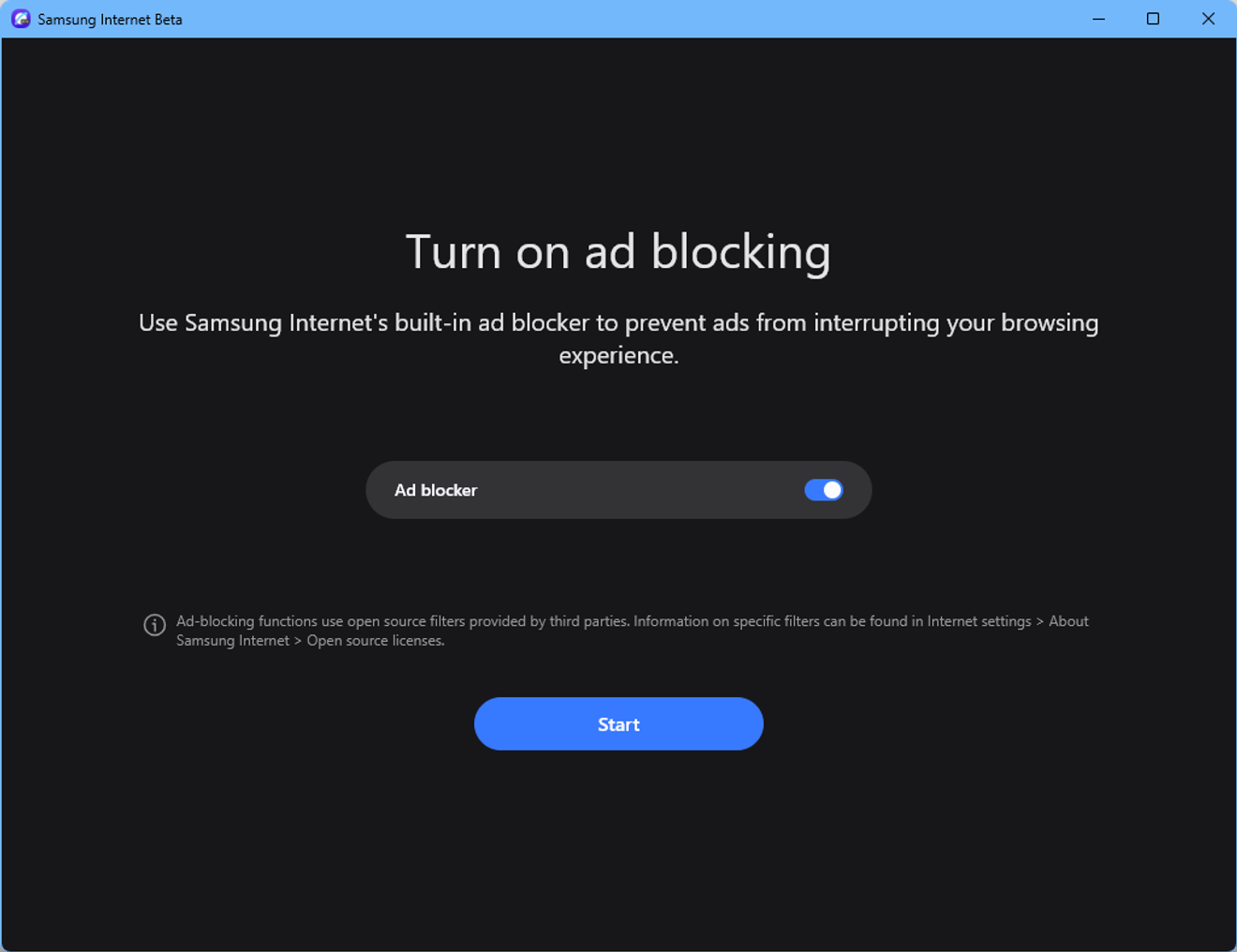
Para usar el navegador, vuelve a iniciar sesión y pregunta si se deben sincronizar los marcadores y luego activar AdBlock. ¡Por supuesto que sí!
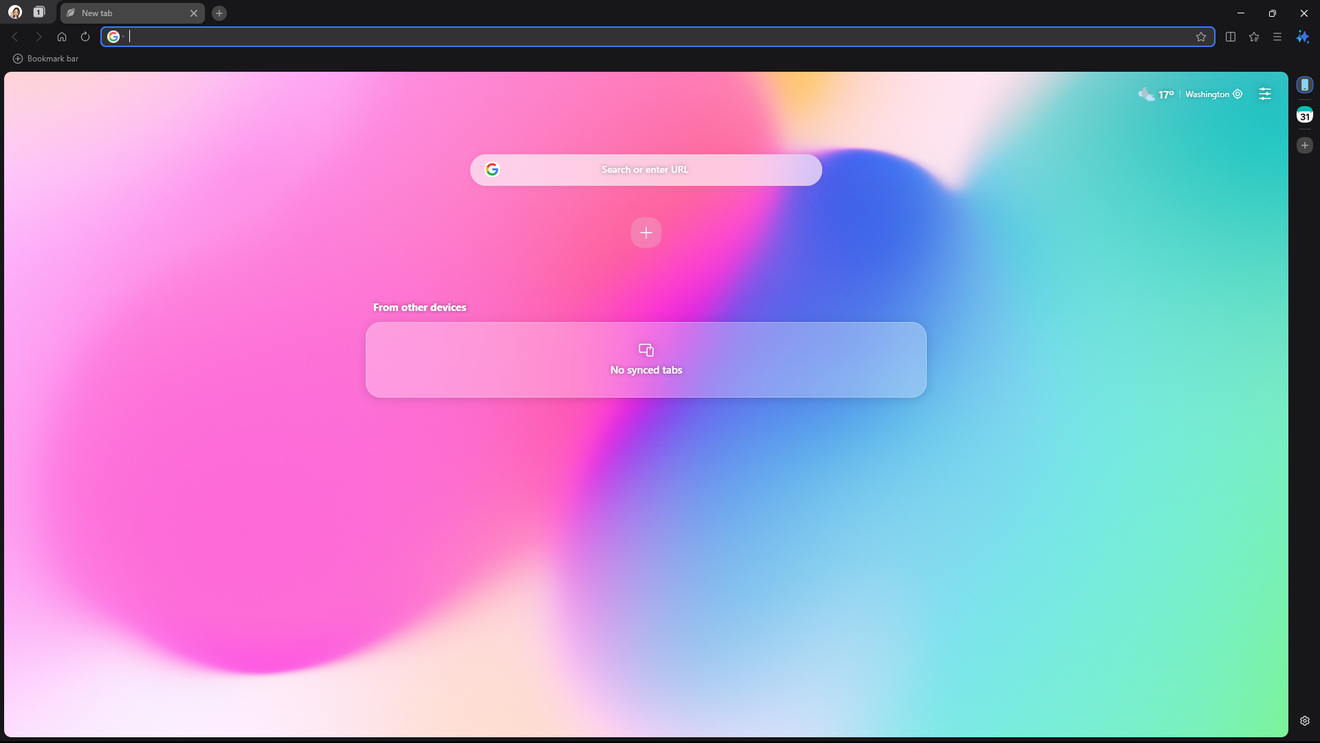
Esta es la primera pantalla. Es muy limpio, elegante y me gusta. Todavía no sé nada y no estoy familiarizado, así que lo usaré por unos días y luego escribiré una reseña o una experiencia de usuario aquí.

Comentarios0